今日は2021.11.05にリリースされた APoraudio 1.0.7を使ってみたいと思います
APoraudioはJAPAN(日本)発のAPorteusをベースの、Live Bootシステムで運用するディストリビューションです

APoraudioは高音質Linuxで有名なKona LinuxやKLUEの開発者のkona cofeeさんの新作です
ライブシステムではシステムがRAMディスク上にあるため音質的に有利なので、Dafile・lightmpd等のRAM常駐型のオーディオ系ディストリビューションは高音質で人気を集めています
しかもシステムはミニマムでメモリに読み込ませるので、超軽量なPuppy LinuxやTiny coreのように高速に動作します
音質は基本的にKona Linuxと同じ高音質化の手法なので癒やし系の優しい音ですが、メモリ常駐系ではありがちなやや軽い音で独特の浮遊感があります
APoraudioはUSBメモリで運用するので、なるべく高速なUSBメモリを推奨しています
動作速度がUSBメモリのアクセス速度に強く依存するため、遅いUSBメモリーでは使用にたえないとの事
今日はCore 2 Duo P8600搭載の東芝 Dynabook TH/64H2で起動してみたいと思います
インストールする際は、インストール前にLive Bootで試す事をお勧めします
APoraudio 1.0.7

| Release | 2021.11.05 |
| Type | Linux |
| Based on | Arch, APorteus |
| Architecture | x86_64 |
| Desktop | Xfce |
Download
今回ダウンロードしたISOイメージは、aporaudio-1.0.7_x86_64.isoです
作者のAPoraudio 更新情報
詳しい使い方や更新情報が書いてあります
Live BootできるUSBメモリの作成
パソコンからUSBメモリを使ってLinuxを起動できるUSBメモリを作成します Windows・Mac・Linuxを使っての作成方法は下記記事を参考にしてください



起動
USBメモリを使っての起動は、Bios画面のBootメニューで一番に起動するデバイスを、USBメモリを選択します そして再起動します
この画面が現れます 少々見にくいですがデフォルトではXfceが選択されています(日本語起動)
このままEnterキーを押します

起動しました

Desktop
このパソコンでの起動後の挙動は至って軽快 ★★★☆☆
普通に即戦力で使うことができます

APoraudio 1.0.7のデスクトップはパネルは上に設置 下にはDockランチャーのPlankが設置されています マウスは左ダブルクリック実行の設定です

Whisker Menu
Xfce環境の機能的なメニューランチャーのWhisker Menuです
お気に入り・最近使用されたファイル・インストールされたアプリケーションの検索を可能なメニューランチャーです
メニューを開くと、お気に入りとしてマークしたアプリケーションのリストが右側に表示 側面のカテゴリボタンをクリックすると、インストールされている全てのアプリケーションを参照できます

日時
パネル上はデジタル時計を表示 クリックでカレンダーが表示されます

サウンドコントロール
コンピューターのサウンドデバイスの音量調節です

クリックメニューより詳細なサウンド設定を呼び出せます

デスクトップ上での右クリックメニュー
デスクトップ上での右クリックメニューです Xfce環境なのでアプリケーションランチャーも設置されています

デスクトップの設定
デスクトップの設定にはオリジナルの背景画像が用意されています

System Tools
設定マネージャー
Xfce環境のシステムを構成管理する設定ツールです
全ての設定を適用するためにバックグラウンドで実行されるデーモンで、デスクトップの外観をカスタマイズや画面設定とレイアウトを構成と、パソコンのカスタマイズには欠かせないツールです

Thunar
ThunarはXfceデスクトップ環境のファイルマネージャです
高速で使いやすくユーザーインターフェイスは整理されていて直感的に操作できます

Terminal
Xfce環境の端末エミュレータのTerminalです
ドロップダウン・タブ・無制限のスクロール・フルカラー・フォント・透明な背景など、高度な機能やカスタマイズ性を備えた軽量で使いやすいターミナルエミュレータです

Applications
Firefox
Mozilla FirefoxはMozilla Foundation及び、その傘下のMozilla Corporationによって開発されているフリーでオープンソースのウェブブラウザです
プライバシーを一切侵害せず、あらゆるユーザーの為に開発 ユーザーに関するデータを収集せず、強力なプライバシー設定でトラッカーによるウェブ追跡をブロックします

このパソコンでは、そこそこ軽快に動作します
AbiWord
AbiWordはGNOME Officeに含まれるフリーでオープンソースな軽量ワードプロセッサです
文書フォーマット・表・脚注の表示やインデックスの自動作成等の機能を備え、UIはMicrosoft Wordなので、比較的馴染みやすい外観 ソフトウェアはクロスプラットフォームに対応し、機能の拡張はプラグインによって可能 他のオフィスと簡単にデータを交換可能
インポート・エクスポート可能なファイル形式は、Rich Text Format・(.rtf)・Microsoft Word (.doc)・OpenDocument Text (.odt・Office Open XML (.docx)・HTMLとLaTeX
アプリケーション固有のフォーマットはXML形式です

このパソコンでは軽快に動作します
Gnumeric
GnumericはGNOME Officeに含まれるフリーでオープンソースなワードプロセッサです
Microsoft Excelなどのプロプライエタリな表計算ソフトの代わりに使用できる軽量な表計算ソフトで、GNOMEアプリケーションの中で充実したプラグインシステムを持ち、カスタム関数などアドオン作成可能 プラグインをPerlやPythonなどの言語での記述も可能です
Gnumericはエクセル・XML・HTML・Applix・Quattro Pro・PlanPerfect・Sylk・DIF・Oleo・SC・OpenDocument・Lotus 1-2-3等の多くのスプレッドシートフォーマットを読み書きでき、Gnumeric自身のフォーマットはgzipで圧縮されたXMLです

GIMP
GIMP(GNU Image Manipulation Program)は、GNU GPL(GNU General Public License)のビットマップ画像編集・加工ソフトウェアです
フリーソフトウェアでありながら、有料の画像編集アプリと遜色のないレベルの機能を装備 レイヤー・トーンカーブ・ヒストグラム・画像の形状からの切り抜き・ブラシエディタ・パスの編集・多種多様なプラグインに加えて、モザイク編集やアニメーション合成(GIFアニメーション)を行えるフィルタ機能も数多く備えています

サウンドの設定
APoraudioに搭載されているサウンドシステムを切り変えることができる、サウンドの設定です

ALSAミキサー
ALSAのサウンドミキサーです

JACK Audio Connection Kit
Jack Audioをコントロールするツールです
Jack Audio対応のアプリケーションを相互接続させます

Audacious
AudaciousはUnix系OS向けのオープンソースの高音質なオーディオプレーヤーです
パソコンのリソースを浪費することなく音楽を自由に再生 フォルダや個々の曲ファイルをドラッグアンドドロップでき、音楽ライブラリ全体でアーティストやアルバムを検索でき、独自のカスタムプレイリストを作成・編集できます GTK+2を用いたGUIのオーディオプレーヤーでスキンを使って外観を変えることができます
このパソコンでは、そこそこ軽快に動作します

AudaciousはJackAudioに対応しているので、連携させることによりワンランク上のサウンドを満喫できます

AudaciousでJACK Audio Connection Kitを使い、連携させる際には共に設定が必要になります 設定は下記記事をご参考に

リバーシ
ボードゲームの定番のリバーシ(オセロ)を起動してみます
約9ヶ月ぶりの再会 NOPPIX 9.1ぶりですね
前回と同様、自分は黒です

相変わらずお下手ですね^^

日本語入力
APoraudio 1.0.7にはインストール時に日本語関連ツール(Fcitx)もプリインストール設定済みです
Fcitx設定
パネルに常駐してるFcitxをクリック 設定を開きます

入力メソッドのタブで、日本語キーボードとMozcが設定されていることを確認します

ワープロアプリを起動して日本語入力のテストをします

インストール
APoraudioはLive USB運用用にビルドされているのでインストーラーは付属しません
どうしてもインストールしたい場合はPuppy Linuxのようにfrugalインストールします
ISOファイル解凍 必要なファイルを任意のフォルダにコピー GRBUブートローダーを編集して起動可能にします Puppy Linuxのスキルが有れば比較的簡単にインストールできると思います
詳しくは作者の更新情報で
あとがき
APoraudio 1.0.7は、Core 2 Duo P8600搭載した、Windows Vista世代のパソコンの東芝 Dynabook TH/64H2で快適に動作しました

このパソコンにはkonalinux 6.0 Xfceがインストール済み

KonaLinux6.0とAPoraudio 1.0.7を比べた素直な印象 音質は特に違いは判りませんが、APoraudioの方がS/N比が高い所為か、harman kardonサウンドのスピーカーがRock系の曲再生時に若干ビビります 気になる程ではありませんが、サウンドに拘る方ならちょっと気になるかも

前バージョンのレビューはECS LIVE STATION LS-4-64を使い、スピーカーはJBLの外付けスピーカーだったので、音のビビりなど皆無

やはり、こういう音質重視のディストリビューションにはノートパソコンは向かない気がしました
特に高音質なAPoraudioを使うのなら ヘッドフォンを使うのならまだしも、いくら本格的なharman kardonサウンド搭載の本機でも、所詮ノートパソコン Rock系の音楽再生には向きません
しかしkonalinux 6.0は本機でいい感じで使えています

今回使用したパソコン
東芝 Dynabook TH/64H2




| CPU | Core 2 Duo P8600(2.40GHz) |
| RAM | DDR2 SDRAM PC2-6400 4GB (2GB ×2) |
| VIDEO | Intel Graphics Media Accelerator 4500(M/B内蔵) |
| STORAGE | SATA SSD 128GB |
| | 現在WIndows10にて運用中 |








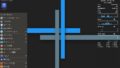
コメント